Slackのステータスの設定をしてみよう! 解除やアイコンの変更方法も解説!
Workteria(ワークテリア)では難易度の高いものから低いものまで、スキルや経験に合わせた案件を多数揃えています。会員登録は無料ですので、ぜひ会員登録してご希望の案件を探してみてください!
フリーランス/正社員のエンジニアとして活躍するには、ご自身のスキルや経験に合わせた仕事を選ぶことが大切です。ご希望の案件がみつからない場合はお気軽にお問い合わせください!ユーザ満足度の高いキャリアコンサルタントが在籍していますので、希望条件や悩み事などなんでもご相談ください。ご希望にピッタリの案件をご紹介させていただきます。
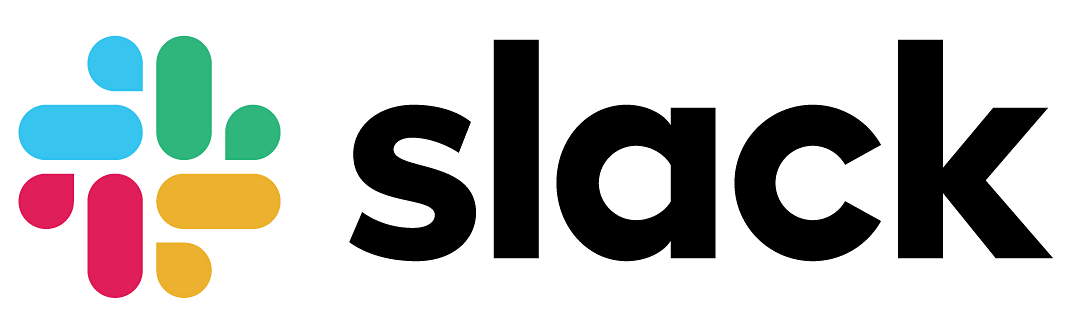
ステータスとは?
集中して作業する時や会議中、休憩中などほかのメンバーから連絡が来ると困る時があります。
しかし、その都度メンバーに対して連絡をするのはとても面倒です。
Slackでは「会議中」や「病欠」などステータスの設定で参加メンバーに現在の状況を説明することができます。
ステータスは自由に設定したり、Slackで用意されたオススメのステータスから選択することができます。
ステータスを設定すると自分のアカウントにアイコンが表示されるようになります。
またあらかじめ用意されているオススメは、アイコンや説明を自由に変更することができます。
アイコンを見たメンバーはメッセージへの応答に時間がかかることや、連絡が取れないことを知ることができます。
この記事ではステータスの設定と解除、オススメの変更方法について解説します。
-関連記事
Slackのログイン状態を常にアクティブできるのか? 離席中に切り替わる条件も解説!
ステータスの設定
ステータスは表示されるアイコンや「食事中」、「外出中」など説明を自由に設定することができ、現在の状況を知らせることができます。
Slackはデフォルトで「会議中」や「通勤途中」などオススメのステータスを用意しています。
その中からワンクリックで簡単に設定することもできます。
またこのオススメはアイコンや説明の変更が可能であり、管理者に限らず参加メンバーも自由に行うことができます。
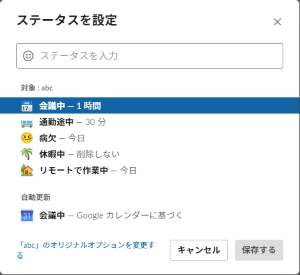
ステータスを設定すると自分のアカウントにアイコンが表示され、カーソルを合わせると吹き出しと一緒にコメントが出てきます。
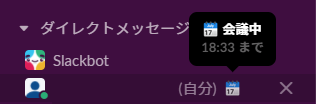
メンバーはアカウントの横にあるアイコンを見て、自分の現在の状況が知ることができます。
ステータスの設定は以下の手順で行うことができます。
1. 画面右上にある (プロフィールアイコン)をクリックします。
(プロフィールアイコン)をクリックします。
2. 「ステータスを更新する」をクリックするとステータス設定画面に切り替わります。
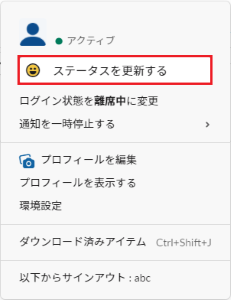
3-1. ステータスはデフォルトで赤枠のような複数のオススメが用意されています。
その中から現在の状況に合ったアイコンを選択しましょう。
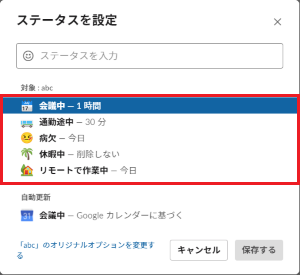
3-2. また赤枠からステータスのアイコンと説明を自由に設定することができます。
「顔のアイコン」をクリックするとアイコンの候補が表示されます。
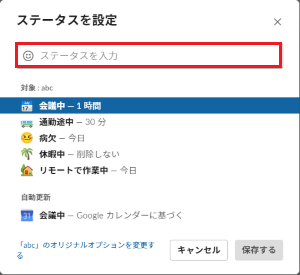
候補の中から好きなアイコンを選択しましょう。
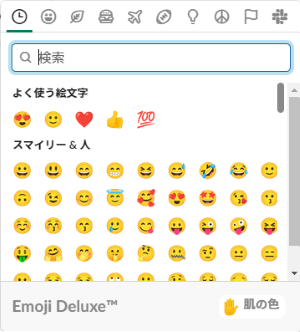
4. アイコンを選択するとステータスを削除する時間を指定します。
「次の時間の経過後に削除:」をクリックし、オプションからステータスを削除する時間を指定します。
指定した時間が経過すると、設定したステータスは自動で削除されます。
選択後「保存」をクリックするとステータスの設定は完了です。
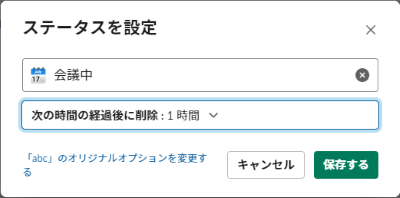
設定が完了すると自分のアカウントの右にステータスのアイコンが表示されるようになります。
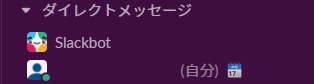
-関連記事
Slackの通知をオフしたいときの対処法を解説! おやすみモードやカスタム設定の方法!
ステータスの更新・設定の解除
ステータスの設定後、予定より作業が早く終わりメッセージをいつでも受け取れる状態になったときはステータスの設定をいつでも解除することができます。
作業が終わってもステータスがそのままだと、ほかのメンバーはメッセージを出してもすぐに連絡が取れないと思われます。
そのためステータスを見たメンバーはメッセージの送信や電話をためらってしまいます。
作業が終わったら自発的に自分のステータスを更新しましょう。
ステータスの更新・設定の解除は以下の手順で行うことができます。
1. 画面右上にある (プロフィールアイコン)をクリックします。
(プロフィールアイコン)をクリックします。
2. 現在のステータス(会議中)をクリックして編集するか、「ステータスを削除」をクリックします。
自分のアカウントのステータスアイコンが削除され、ステータスの更新は完了です。
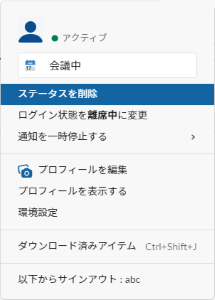
-関連記事
Slackの通話中のアイコンが消えない? 原因と対処法を解説!
オススメのステータスを変更する
Slackはデフォルトで「会議中」や「通勤途中」などオススメのステータスが用意されています。
その中にはあまり使われないものや、オススメよりもよく使うステータスがあるなどの理由から変えたい方がいると思います。
オススメのステータスは管理者に限らず参加メンバーも自由に変更することができます。
しかし、オススメのステータスは個人ごとではなくワークスペースで共通のため、変更するとワークスペースの参加メンバー全員が利用するものになります。
そのため変更したい場合は、ほかのメンバーが利用することも考えて行いましょう。
また管理者は権限により、オススメを自由に変更できないように規制することができます。
オススメのステータスの変更は以下の手順で行うことができます。
1. 画面右上にある (プロフィールアイコン)をクリックします。
(プロフィールアイコン)をクリックします。
2. 「ステータスを更新する」をクリックするとステータス設定画面に切り替わります。
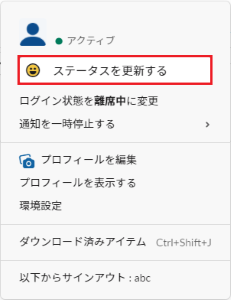
3. 「(ワークスペース名)のオリジナルオプションを変更する」をクリックします。
クリックするとブラウザに自動で移動します。
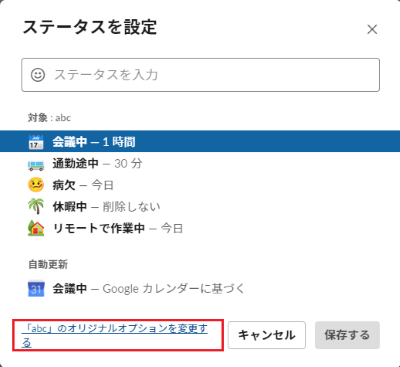
4. ワークスペースのカスタマイズの「ステータス」タブをクリックすると、ステータスオプションが表示されます。
この画面から「ステータスアイコン」、「アイコンの説明」、「削除予定時刻の指定」の変更ができます。
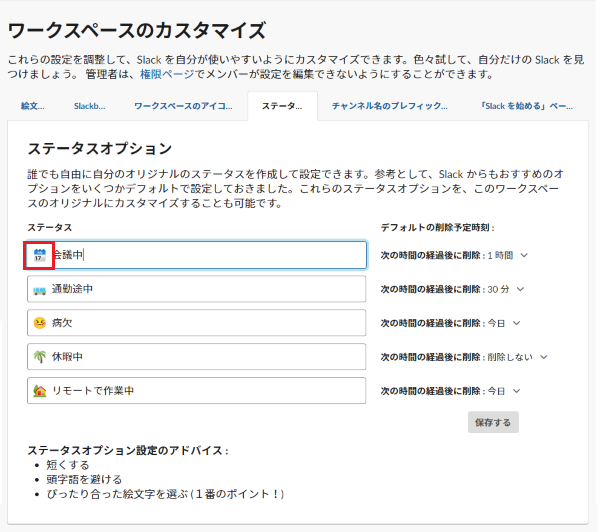
アイコンの編集は上の画像の赤枠で囲まれたアイコンをクリックすると候補が表示されます。
その中から好きなアイコンを選択することができます。
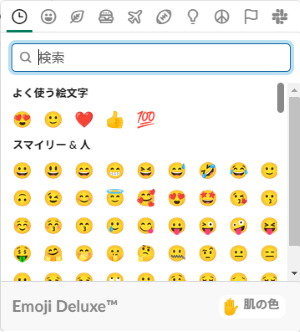
アイコンの説明は直接入力して変更しましょう。
削除予定時刻の指定はクリックするとオプションが表示されます。
その選択肢の中から時間を指定しましょう。
例としてオススメの1つにある「会議中」のアイコンの説明を「Web会議中」に変更し、別のアイコンを選択します。
全ての変更が終わったら、「保存する」をクリックして完了です。
6. 再度ステータスの設定画面に移動すると、先ほど変更したものがオススメに表示されています。
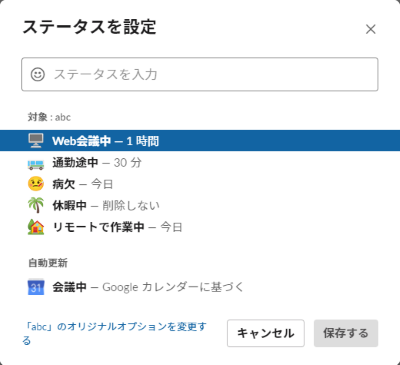
まとめ
この記事ではステータスの設定方法について解説しました。
集中して作業する時や急な会議、休憩中など様々な理由で連絡が取りづらいことがあります。
このような時はステータスを設定することでほかのメンバーにいまの自分の状況を知らせることができます。
「〇時まで昼休憩」や「〇時から休憩中」など入力しておくととても便利になります。
ステータスを見たほかのメンバーはメッセージへの応答に時間がかかることや、連絡が取れないことを伝えることができます。
ステータスの設定を上手く利用して、コミュニケーションを円滑にしましょう!
-関連記事
【Slack初心者の方編】ワークスペース作成から招待、参加までの流れを解説!
【Slack初心者の方編】Slackのチャンネルとは? チャンネルの特徴と作成手順を解説!
【Slack初心者の方編】Slackでメッセージを送信しよう!メンション、スレッド、リマインダーも解説します!
【著者】
はじめまして。フォワードソフト株式会社の松倉です。
システムエンジニアとして働き始めたのが2020年4月です。経験や知識がない状態で入社した私は、フォワードソフトの教育研修で一からプログラミングの勉強をしました。教育研修を卒業後、Javaのプログラミングについて初学者向けの記事を共同で制作しています。
知識や経験はまだまだですが、これからいろんな職場で様々な経験しながら勉強していきたいと思っています。
正社員/フリーランスの方でこのようなお悩みありませんか?
- 自分に合う案件を定期的に紹介してもらいたい
- 週2、リモートワークなど自由な働き方をしてみたい
- 面倒な案件探し・契約周りは任せて仕事に集中したい
そのような方はぜひ、Workteriaサイトをご利用ください!
定期的にご本人に合う高額案件を紹介
リモートワークなど自由な働き方ができる案件多数
専属エージェントが契約や請求をトータルサポート


